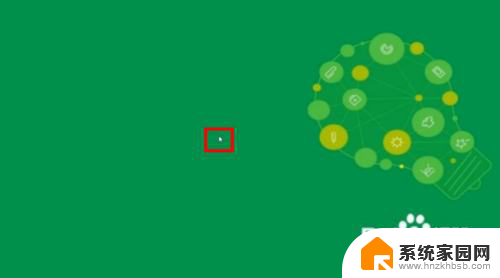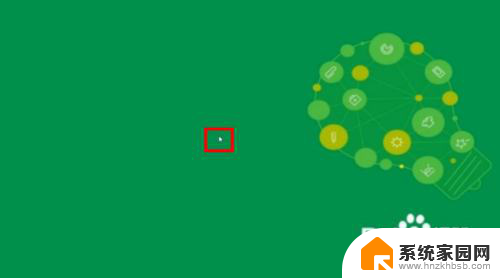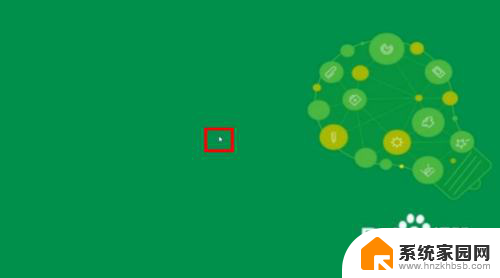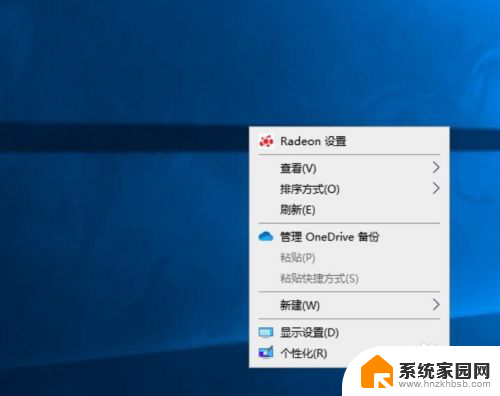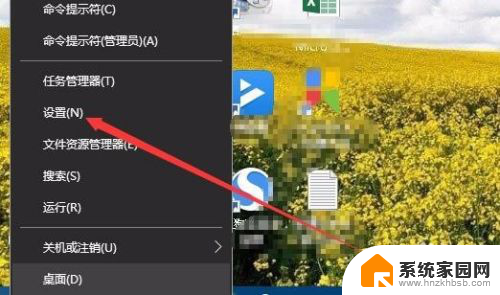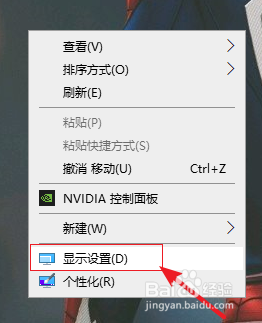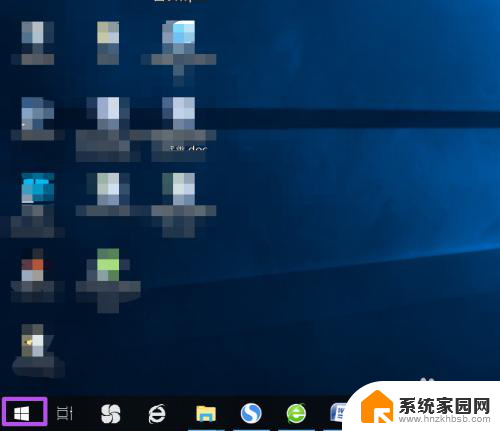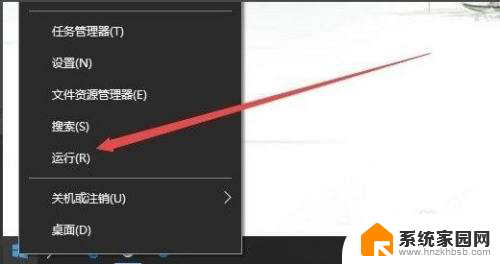笔记本刷新率怎么调成144hz win10屏幕144赫兹刷新率设置步骤
更新时间:2023-11-28 13:46:51作者:yang
笔记本刷新率怎么调成144hz,随着科技的不断进步和显示技术的发展,144Hz的高刷新率成为了许多电脑用户追求的目标,在Win10操作系统下,调整笔记本屏幕的刷新率为144Hz可能需要一些步骤,但是只要按照正确的方法进行操作,我们就能够享受到更流畅、更细腻的屏幕显示效果。下面我们将介绍一些在Win10系统中调整笔记本屏幕刷新率为144Hz的简单步骤。
步骤如下:
1首先右击桌面“空白处”。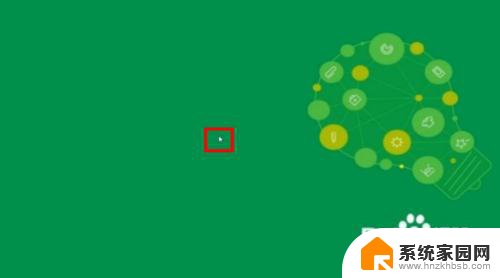 2点击“显示设置”。
2点击“显示设置”。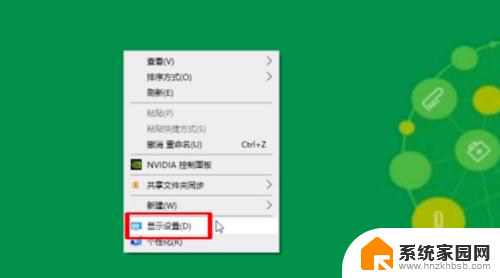 3下拉菜单点击“高级显示设置”。
3下拉菜单点击“高级显示设置”。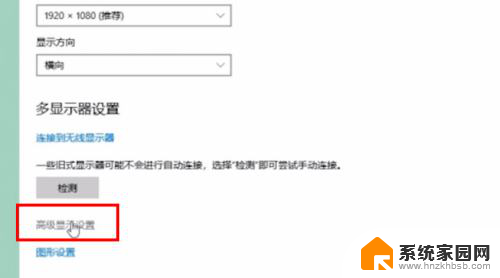 4点击“显示器的显示适配器属性”。
4点击“显示器的显示适配器属性”。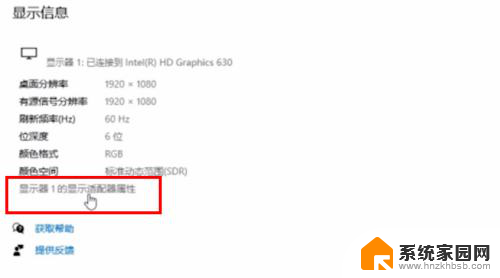 5在弹出的窗口中点击“监视器”。
5在弹出的窗口中点击“监视器”。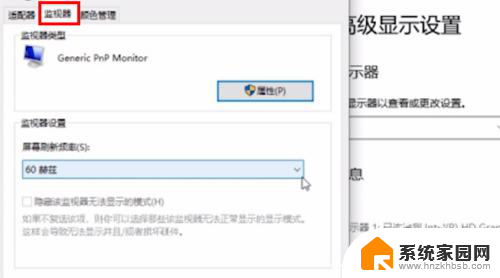 6再点击屏幕刷新率后面的“下拉三角”。
6再点击屏幕刷新率后面的“下拉三角”。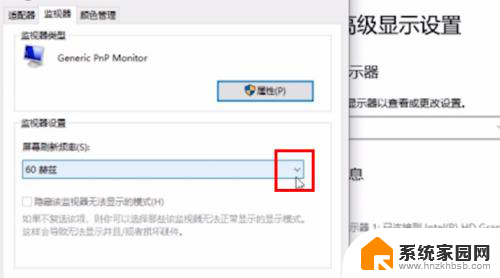 7如果显示器支持144HZ,点击“144HZ”。
7如果显示器支持144HZ,点击“144HZ”。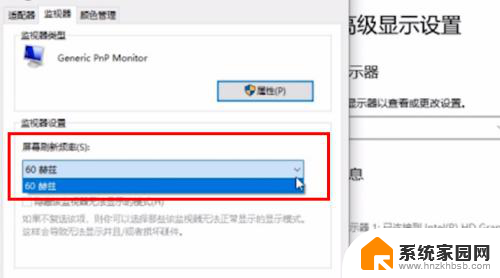 8然后点击“确定”即可。
8然后点击“确定”即可。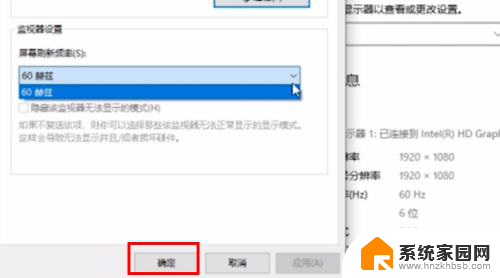 9总结如下。
9总结如下。
以上是如何将笔记本电脑的刷新率调整为144hz的全部内容,如果您遇到这种情况,不妨尝试按照小编的方法进行解决,希望这些方法能帮助到您。